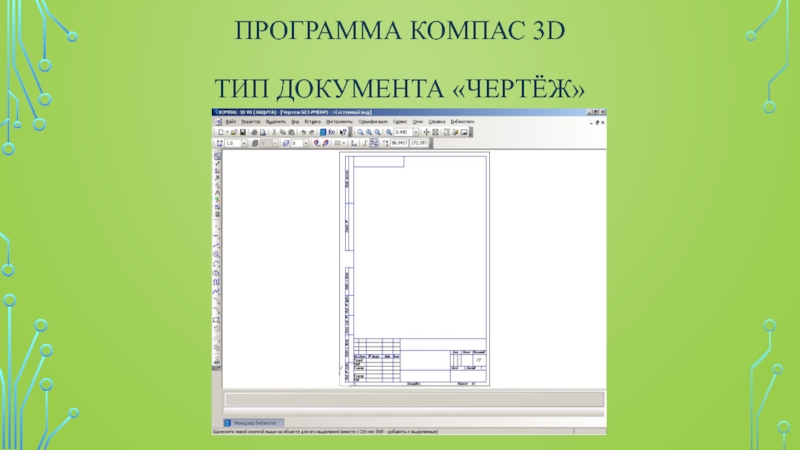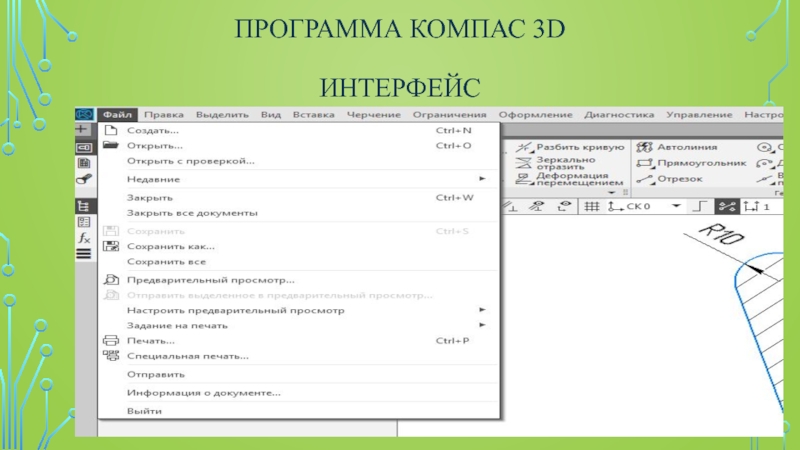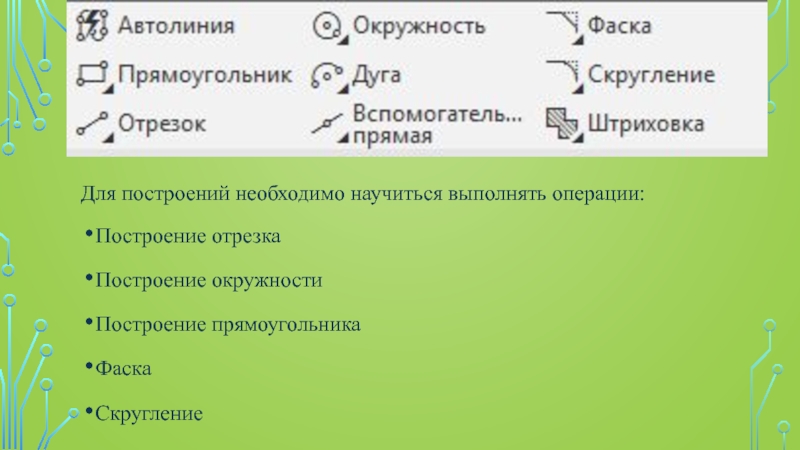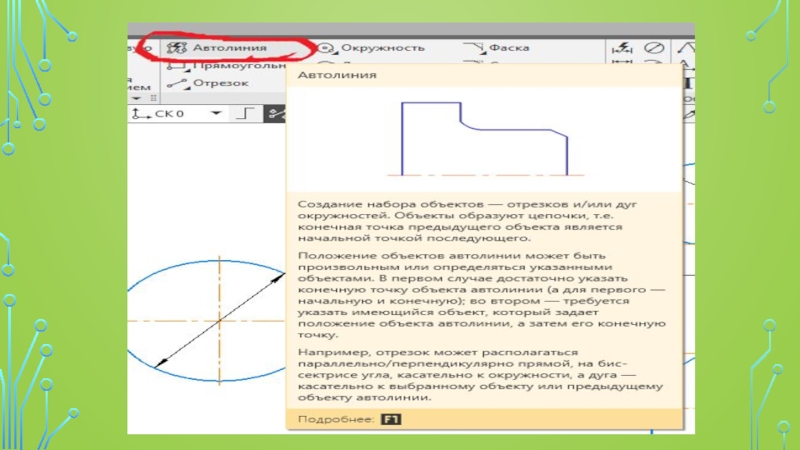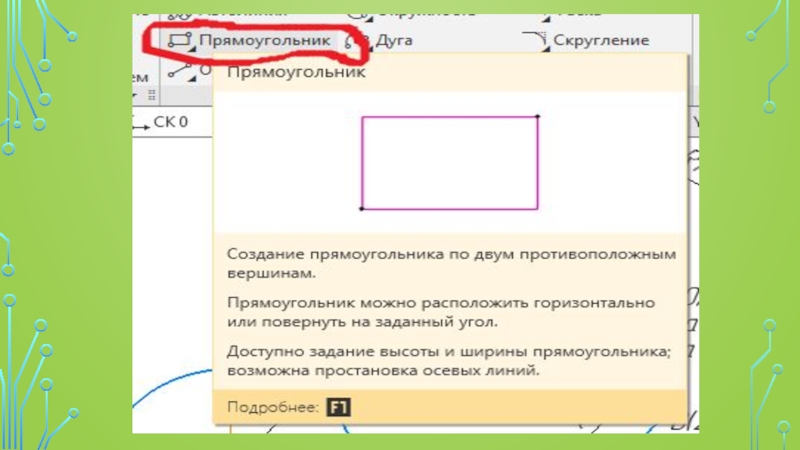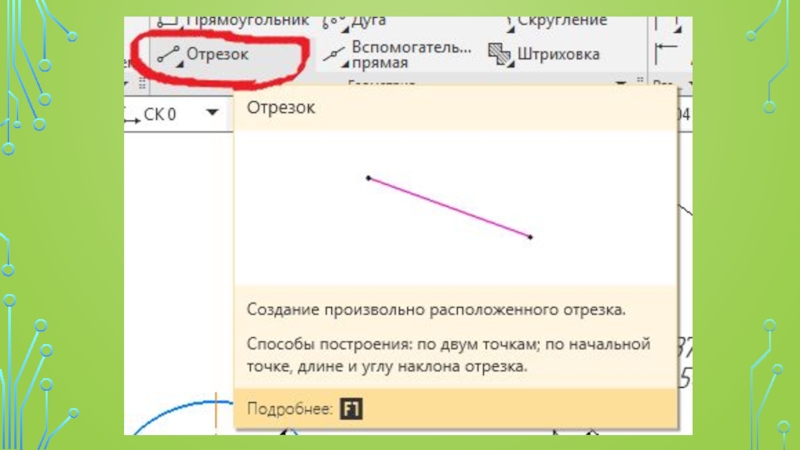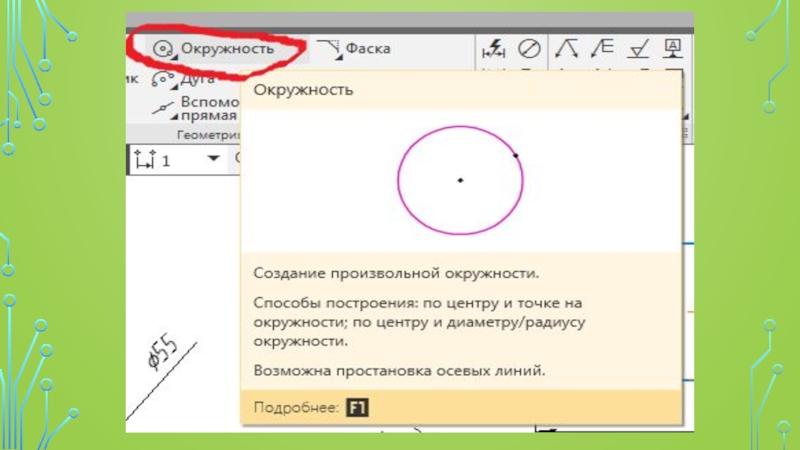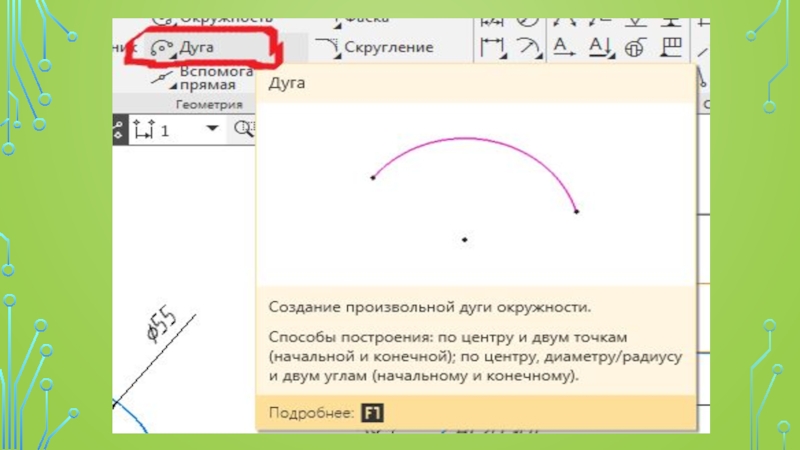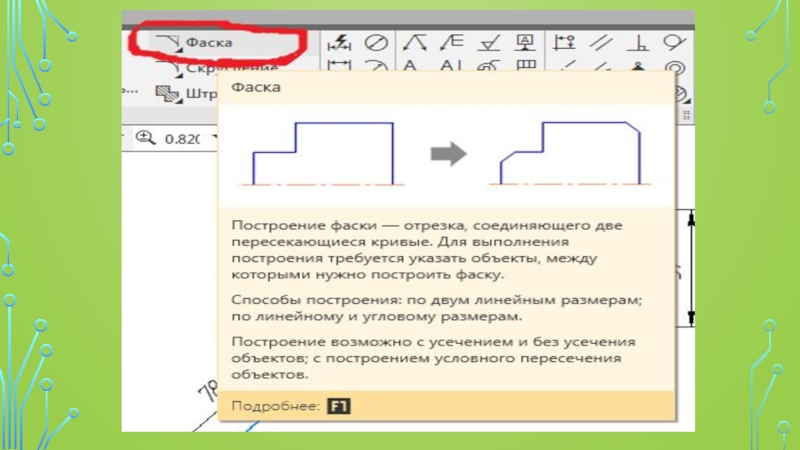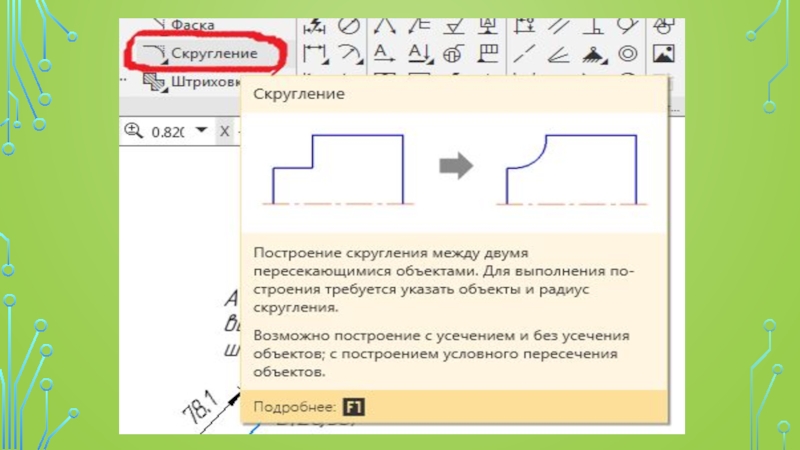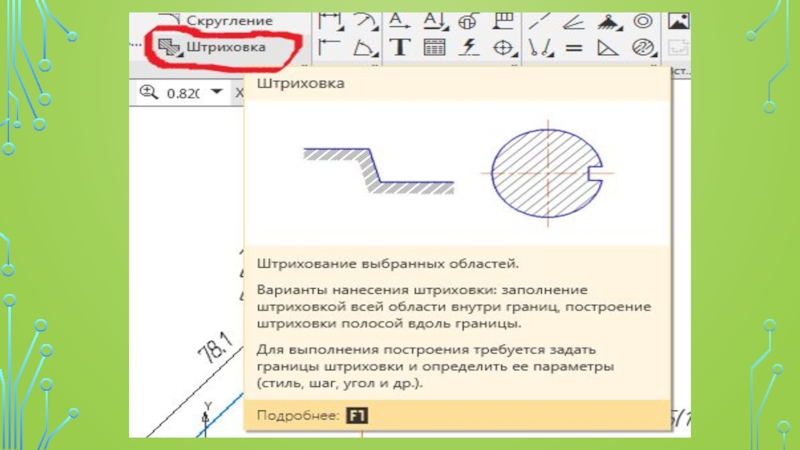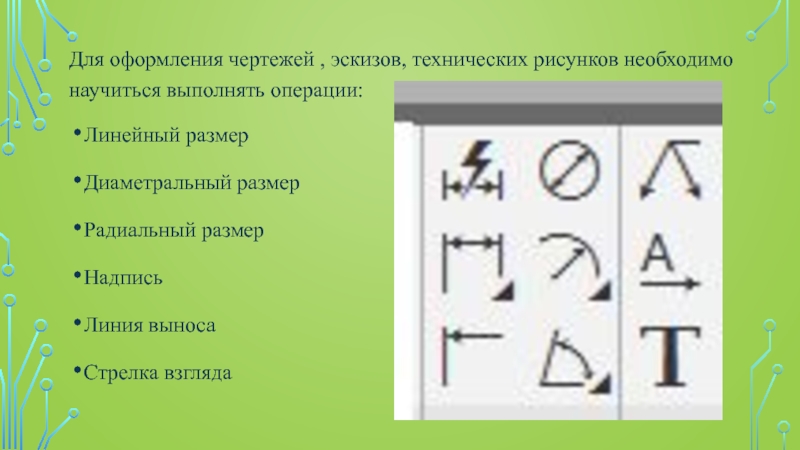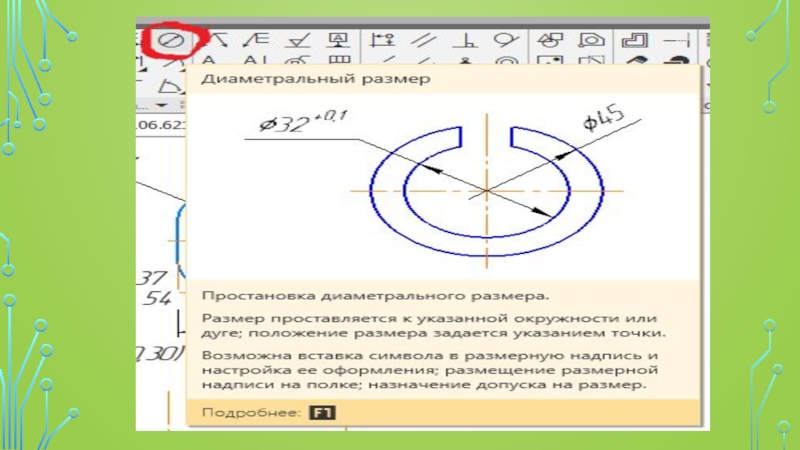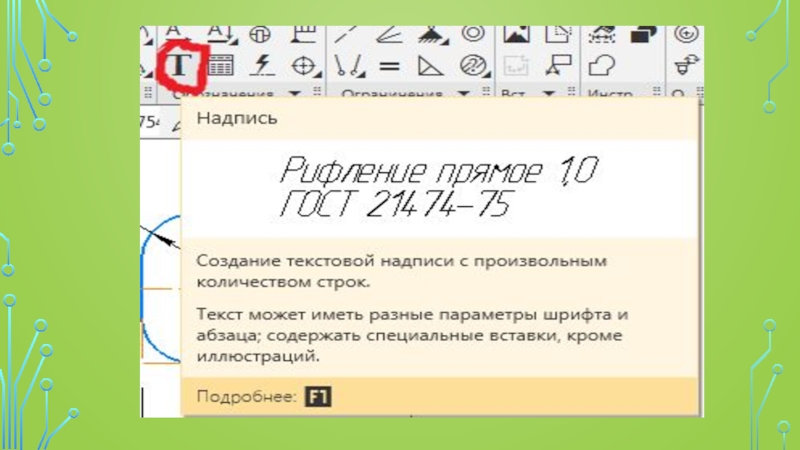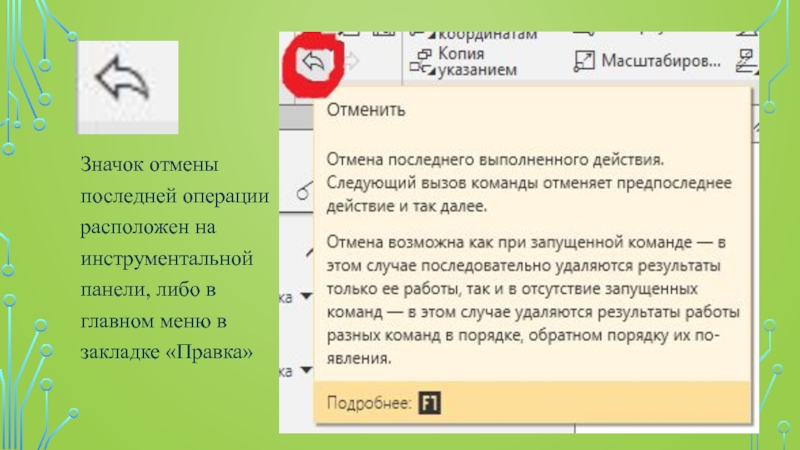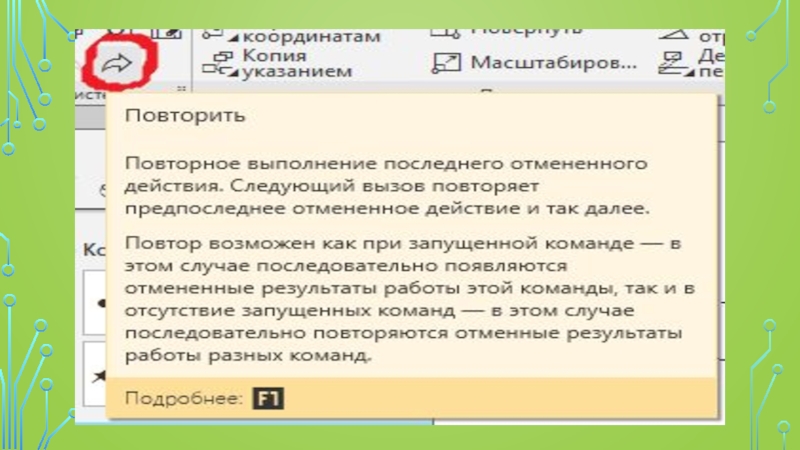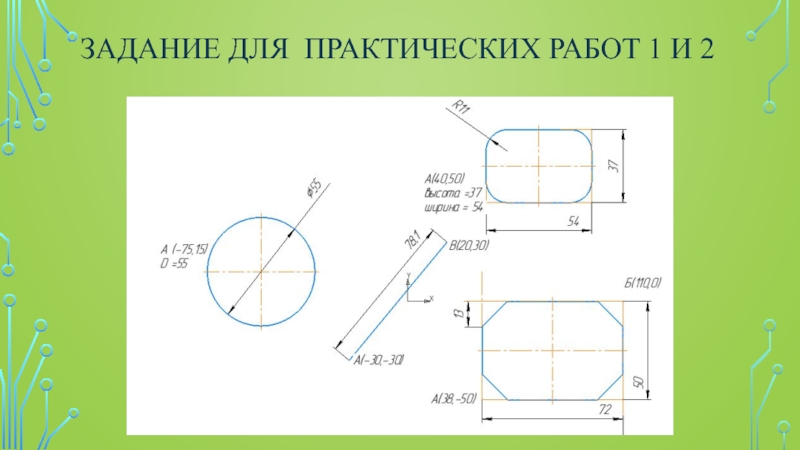г. Химки
учитель технологии
Нагорнова Н.И.
- Главная
- Разное
- Образование
- Спорт
- Естествознание
- Природоведение
- Религиоведение
- Французский язык
- Черчение
- Английский язык
- Астрономия
- Алгебра
- Биология
- География
- Геометрия
- Детские презентации
- Информатика
- История
- Литература
- Математика
- Музыка
- МХК
- Немецкий язык
- ОБЖ
- Обществознание
- Окружающий мир
- Педагогика
- Русский язык
- Технология
- Физика
- Философия
- Химия
- Шаблоны, фоны, картинки для презентаций
- Экология
- Экономика
Презентация, доклад на тему Компьютерное черчение в программе КОМПАС 3 D
Содержание
- 1. Компьютерное черчение в программе КОМПАС 3 D
- 2. Программа компас 3D Цели и
- 3. Программа компас 3D Область примененияКОМПАС-3D–
- 4. Программа компас 3D Обучающиеся ознакомятся с типами документов
- 5. Программа компас 3D Обучающиеся ознакомятся с возможностями рабочего окна
- 6. Программа компас 3D Обучающиеся получат базовые навыки работы в программе
- 7. Программа компас 3D тип документа «чертёж»Чертеж -
- 8. Программа компас 3D тип документа «чертёж»
- 9. Программа компас 3D тип документа «фрагмент»Фрагмент -
- 10. Программа компас 3D тип документа «фрагмент»
- 11. Программа компас 3D тип документа «текстовый
- 12. Программа компас 3D тип документа «текстовый документ»
- 13. Программа компас 3D тип документа «спецификация»Спецификация -
- 14. Программа компас 3D тип документа «спецификация»
- 15. Программа компас 3D тип документа «сборка»Сборка -
- 16. Программа компас 3D тип документа «сборка»
- 17. Программа компас 3D тип документа «деталь»Деталь -
- 18. Программа компас 3D тип документа «деталь»
- 19. Программа компас 3D интерфейсИнтерфейсом называется оболочка программного продукта, осуществляющая взаимосвязь между пользователем и ядром программы.
- 20. Программа компас 3D интерфейсГлавное меню, которое
- 21. Программа компас 3D интерфейсНиже Главного меню
- 22. Программа компас 3D интерфейсКомпактная панель, которая
- 23. Программа компас 3D интерфейс
- 24. Программа компас 3D интерфейс
- 25. Программа компас 3D интерфейс
- 26. Программа компас 3D интерфейс
- 27. Программа компас 3D интерфейс
- 28. Основные операции
- 29. Для построений необходимо научиться выполнять операции: Построение отрезка Построение окружностиПостроение прямоугольникаФаскаСкруглениеШтриховка
- 30. Слайд 30
- 31. Слайд 31
- 32. Слайд 32
- 33. Слайд 33
- 34. Слайд 34
- 35. Слайд 35
- 36. Слайд 36
- 37. Слайд 37
- 38. Значки отвечающие за операции могут находится на инструментальной панели или в главном меню в закладке «Черчение»
- 39. Программа компас 3D интерфейс
- 40. Для оформления чертежей , эскизов, технических рисунков
- 41. Слайд 41
- 42. Слайд 42
- 43. Слайд 43
- 44. Слайд 44
- 45. Слайд 45
- 46. Слайд 46
- 47. Значки отвечающие за операции могут находится на инструментальной панели или в главном меню в закладке «Оформление»
- 48. Значок отмены последней операции расположен на инструментальной панели, либо в главном меню в закладке «Правка»
- 49. Также отменить команду можно комбинацией клавиш с
- 50. Слайд 50
- 51. Практическая работа 1Построить отрезок по заданным координатам
- 52. Практическая работа 2Снести линейный размер отрезка АБ.Поставить
- 53. задание для практических работ 1 и 2
- 54. Практическая работа 3Построение многоугольников в режиме непрерывного
- 55. спасибо за внимание!
Программа компас 3D Цели и задачи Цели обученияФормирование творческой, разносторонне развитой личности.Задачи обученияОсвоение программного обеспечения и аппаратных средств для создания чертежей и трехмерных моделей.Развитие интеллектуальных способностей, творческого и пространственного мышления.Развитие познавательной активности у детей.Удовлетворение
Слайд 2Программа компас 3D
Цели и задачи
Цели обучения
Формирование творческой, разносторонне развитой личности.
Задачи
обучения
Освоение программного обеспечения и аппаратных средств для создания чертежей и трехмерных моделей.
Развитие интеллектуальных способностей, творческого и пространственного мышления.
Развитие познавательной активности у детей.
Удовлетворение познавательных интересов обучающихся.
Освоение программного обеспечения и аппаратных средств для создания чертежей и трехмерных моделей.
Развитие интеллектуальных способностей, творческого и пространственного мышления.
Развитие познавательной активности у детей.
Удовлетворение познавательных интересов обучающихся.
Слайд 3Программа компас 3D
Область применения
КОМПАС-3D– основа автоматизации тысяч промышленных предприятий и
надежный инструмент десятков тысяч конструкторов, инженеров, дизайнеров.
Слайд 7Программа компас 3D
тип документа «чертёж»
Чертеж - основной тип графического документа в КОМПАС-3D.
Чертеж содержит графическое изображение изделия, основную надпись, рамку, иногда - дополнительные элементы оформления (знак неуказанной шероховатости, технические требования и т.д.). Чертеж КОМПАС-3D может содержать один или несколько листов. Для каждого листа можно задать формат, кратность, ориентацию и др. свойства. В файле чертежа КОМПАС-3D могут содержаться не только чертежи (в понимании ЕСКД), но и схемы, плакаты и прочие графические документы.
Файл чертежа имеет расширение cdw.
Файл чертежа имеет расширение cdw.
Слайд 9Программа компас 3D
тип документа «фрагмент»
Фрагмент - вспомогательный тип графического документа в КОМПАС-3D.
Фрагмент отличается от чертежа отсутствием рамки, основной надписи и других объектов оформления конструкторского документа. Он используется для хранения изображений, которые не нужно оформлять как отдельный лист (эскизные прорисовки, разработки и т.д.). Кроме того, во фрагментах также хранятся созданные типовые решения для последующего использования в других документах.
Файл фрагмента имеет расширение frw.
Файл фрагмента имеет расширение frw.
Слайд 11Программа компас 3D
тип документа «текстовый документ»
Текстовый документ - документ, содержащий преимущественно текстовую
информацию - текстовый документ. Текстовый документ оформляется рамкой и основной надписью. Он часто бывает многостраничным. В текстовом документе могут быть созданы пояснительные записки, извещения, технические условия и т.п.
Файл текстового документа имеет расширение kdw.
Файл текстового документа имеет расширение kdw.
Слайд 13Программа компас 3D
тип документа «спецификация»
Спецификация - документ, содержащий информацию о составе сборки,
представленную в виде таблицы. Спецификация оформляется рамкой и основной надписью. Она часто бывает многостраничной.
Файл спецификации имеет расширение spw.
Файл спецификации имеет расширение spw.
Слайд 15Программа компас 3D
тип документа «сборка»
Сборка - модель изделия, состоящего из нескольких деталей
с заданным взаимным положением. В состав сборки могут также входить другие сборки (подсборки) и стандартные изделия.
Файл сборки имеет расширение a3d.
Файл сборки имеет расширение a3d.
Слайд 17Программа компас 3D
тип документа «деталь»
Деталь - модель изделия, изготавливаемого из однородного материала,
без применения сборочных операций.
Файл детали имеет расширение m3d.
Файл детали имеет расширение m3d.
Слайд 19Программа компас 3D
интерфейс
Интерфейсом называется оболочка программного продукта, осуществляющая взаимосвязь между пользователем
и ядром программы.
Слайд 20Программа компас 3D
интерфейс
Главное меню, которое предлагает следующие группы команд: Файл, Редактор,
Выделить, Вид, Вставка, Инструменты, Сервис, Окно и Справка. Каждая группа - это совокупность команд, выполняющих функционально близкие действия.
Слайд 21Программа компас 3D
интерфейс
Ниже Главного меню находится блок Инструментальных панелей. Эти панели
содержат кнопки вызова нужных команд. Инструментальные панели могут быть объединены в компактные панели, составом которых пользователь может управлять их размещением на экране, а также создавать собственные инструментальные панели.
Слайд 22Программа компас 3D
интерфейс
Компактная панель, которая служит для создания чертежно-конструкторской документации. Она
состоит из восьми отдельных блоков, каждый из которых содержит в себе комплект команд, необходимых для геометрических построений чертежа, простановки размеров и обозначений, редактирования, параметризации, измерения, выделения, и ассоциативные виды.
Слайд 29Для построений необходимо научиться выполнять операции:
Построение отрезка
Построение окружности
Построение прямоугольника
Фаска
Скругление
Штриховка
Слайд 38Значки отвечающие за операции могут находится на инструментальной панели или в
главном меню в закладке «Черчение»
Слайд 40Для оформления чертежей , эскизов, технических рисунков необходимо научиться выполнять операции:
Линейный размер
Диаметральный размер
Радиальный размер
Надпись
Линия выноса
Стрелка взгляда
Слайд 47Значки отвечающие за операции могут находится на инструментальной панели или в
главном меню в закладке «Оформление»
Слайд 48Значок отмены последней операции расположен на инструментальной панели, либо в главном
меню в закладке «Правка»
Слайд 51Практическая работа 1
Построить отрезок по заданным координатам А(-30,-30); В(20,30), стиль линии
«основной».
Построить окружность с центром в точке А (-75,15); диаметром D (55) с осями, стиль линии «основной».
Построить прямоугольник по двум вершинам с координатами А (38,-50); Б (110,0) с осями, стиль линии «основной».
Построить прямоугольник по одной вершине, высоте и ширине: А (40,50) ; высота -37, ширина -54, с осями, стиль линии «основной».
Поменять стиль линии на фигурах «штриховая»
Построить окружность с центром в точке А (-75,15); диаметром D (55) с осями, стиль линии «основной».
Построить прямоугольник по двум вершинам с координатами А (38,-50); Б (110,0) с осями, стиль линии «основной».
Построить прямоугольник по одной вершине, высоте и ширине: А (40,50) ; высота -37, ширина -54, с осями, стиль линии «основной».
Поменять стиль линии на фигурах «штриховая»
Слайд 52Практическая работа 2
Снести линейный размер отрезка АБ.
Поставить диаметральный размер окружности.
Поставить линейные
размеры на прямоугольниках 1 и 2.
На прямоугольнике 1 выполнить фаску в углах с длиной 11.
На прямоугольнике 2 выполнить скругление углов с радиусом 13, поставить радиальный размер скругления.
Сделать надписи.
На прямоугольнике 1 выполнить фаску в углах с длиной 11.
На прямоугольнике 2 выполнить скругление углов с радиусом 13, поставить радиальный размер скругления.
Сделать надписи.
Слайд 54Практическая работа 3
Построение многоугольников в режиме непрерывного ввода объектов «Автолиния» по
координатам. Построение дополнительных линий, вынос размеров.
Построить окружность с центром (35,5) диаметром D-15.
Сделать скругление вершины 11 радиусом R-6, вершины 7 радиусом R-15. Выполнить штриховку объекта с шагом 3, углом 45. Поставить линейный, радиальные и диаметральный размеры.
Построить окружность с центром (35,5) диаметром D-15.
Сделать скругление вершины 11 радиусом R-6, вершины 7 радиусом R-15. Выполнить штриховку объекта с шагом 3, углом 45. Поставить линейный, радиальные и диаметральный размеры.